学習1ボキャブラリーTOEFL®テスト英単語3800
学習1ボキャブラリーTOEFL®テスト英熟語700
■始めかた
 で学習するモードを選択する。
で学習するモードを選択する。
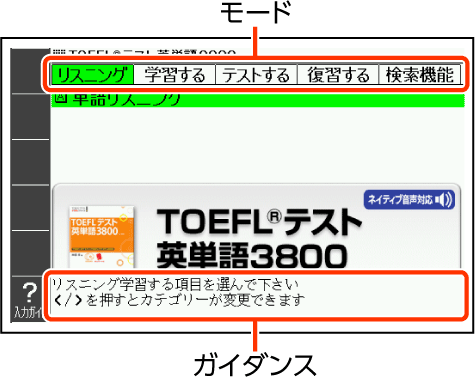
- 各モードでの操作について、ガイダンス表示も参照してください。ガイダンスは、ソフトアイコン【入力ガイド】をタッチすると表示されます。
リスニング:
1.
 を押す。
を押す。
- 『TOEFL®テスト英熟語700』のリスニングの種類は複数あります。最初に
 で項目を選んでから
で項目を選んでから を押してください。
を押してください。
- 『TOEFL®テスト英熟語700』のリスニングの種類は複数あります。最初に
2.
 でセクションを選び、
でセクションを選び、 を押す。
を押す。
3.
 でリスニング方法を選ぶ。
でリスニング方法を選ぶ。
- リピートOFF(リストにある項目の内容を最後まで再生した後、停止する)
- リピートON(停止させるまでリストにある項目の内容を繰り返し再生する)
4.
 でトラックを選び、
でトラックを選び、 を押す。
を押す。
- 再生中に
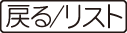 を押すと、一時停止させることができます。一時停止中に
を押すと、一時停止させることができます。一時停止中に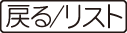 を押すと、リスト画面に戻ります。
を押すと、リスト画面に戻ります。 - 再生中に
 を押すと、トラックを切り替えることができます。
を押すと、トラックを切り替えることができます。
- 再生中に
学習する:
1.
 で学習方法を選び、
で学習方法を選び、 を押す。
を押す。
2.
 で問題の種類を選び、
で問題の種類を選び、 を押す。
を押す。
3.
 で問題を選び、
で問題を選び、 を押す。
を押す。
- 手順1で「訳/説明文隠し」「見出し語隠し」を選択した場合、
 を押すごとに、隠れている部分の表示・非表示が切り替わります。
を押すごとに、隠れている部分の表示・非表示が切り替わります。 - 次の項目に進むには
 を、前の項目に戻るには
を、前の項目に戻るには を押します。
を押します。 - 覚えておきたい項目があるときは、
 を押してから
を押してから を押し、チェックマークをオンにします。または、ソフトアイコン【チェック】をタッチします。
を押し、チェックマークをオンにします。または、ソフトアイコン【チェック】をタッチします。 - 学習情報を削除することができます。手順3のリスト表示中に
 を押し、「学習情報削除」画面で削除したい内容を選択、決定してください。
を押し、「学習情報削除」画面で削除したい内容を選択、決定してください。
- 手順1で「訳/説明文隠し」「見出し語隠し」を選択した場合、
テストする:
1.
 を押す。
を押す。
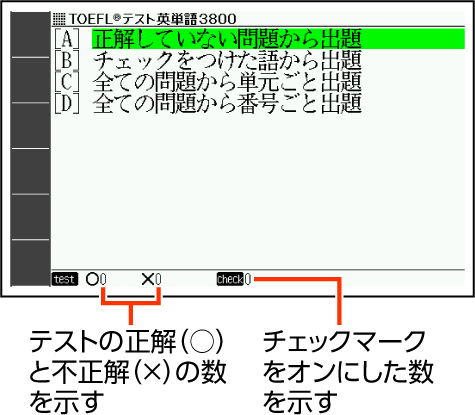
- 『TOEFL®テスト英熟語700』のテストは複数あります。最初に
 でテストを選んでから
でテストを選んでから を押してください。
を押してください。
- 『TOEFL®テスト英熟語700』のテストは複数あります。最初に
2.
 で出題方法を選び、
で出題方法を選び、 を押す。
を押す。
- 「チェックをつけた語から出題」を選んで
 を押した場合、テストが始まります。画面下部に表示されるガイダンスに従ってテストしてください。解答の入力については、手順3の補足説明をご覧ください。
を押した場合、テストが始まります。画面下部に表示されるガイダンスに従ってテストしてください。解答の入力については、手順3の補足説明をご覧ください。
- 「チェックをつけた語から出題」を選んで
3.
 で項目を選び、
で項目を選び、 を押す。
を押す。
- 画面下部に表示されるガイダンスに従ってテストしてください。
- 解答は画面下部の選択肢から解答をタッチ、または解答のキーを押して入力します。
- アルファベットを入力するときは、キーボードで入力後
 を押す、またはソフトアイコン【入力】をタッチし画面のマスに手書き入力・【認識】をタッチした後
を押す、またはソフトアイコン【入力】をタッチし画面のマスに手書き入力・【認識】をタッチした後 を押します。
を押します。 - 手書き入力のマスで問題が隠れて見えない場合は、
 で表示内容を動かすことができます。
で表示内容を動かすことができます。
ディクテーション(『TOEFL®テスト英熟語700』のみ):
ディクテーションは、読み上げられた英語の文章を書き取ることです。
1.
 でディクテーション方法を選び、
でディクテーション方法を選び、 を押す。
を押す。
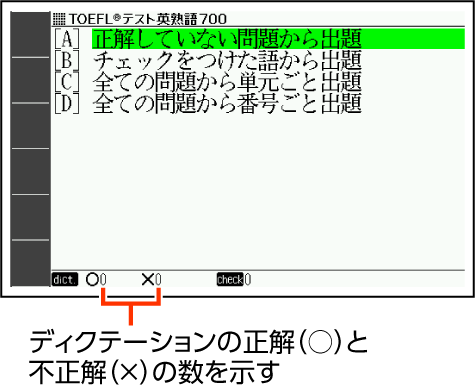
2.
 でで出題方法を選び、
でで出題方法を選び、 を押す。
を押す。
- 「チェックをつけた語から出題」を選んで
 を押した場合、ディクテーションが始まります。ガイダンスに従ってディクテーションしてください。
を押した場合、ディクテーションが始まります。ガイダンスに従ってディクテーションしてください。
- 「チェックをつけた語から出題」を選んで
3.
 で問題を選び、
で問題を選び、 を押す。
を押す。
- ガイダンスに従ってディクテーションしてください。
- アルファベットを入力するときは、キーボードで入力後
 を押す、またはソフトアイコン【入力】をタッチし画面のマスに手書き入力・【認識】をタッチした後
を押す、またはソフトアイコン【入力】をタッチし画面のマスに手書き入力・【認識】をタッチした後 を押します。
を押します。
復習する:
1.
 で復習方法を選び、
で復習方法を選び、 を押す。
を押す。
2.
 で表示方法を選び、
で表示方法を選び、 を押す。
を押す。
3.
 で問題を選び、
で問題を選び、 を押す。
を押す。
- 復習のしかたは、「学習する」と同じです。
検索機能:
<TOEFL®テスト英単語3800>
(見出し語検索)【パターン1】:英単語の最初の何文字か入力。
(Vocabulary Building)【パターン3】:
(TIPS)【パターン3】:
(分野別英単語リスト)【パターン3】:
見出しを選択・決定する(説明が表示されるまで必要に応じて繰り返す)。
<TOEFL®テスト英熟語700>
(熟語検索)【パターン2】:>
英単語または熟語を入力後、 を押す。
を押す。
- 2つ以上の単語を使って検索する場合は、単語間に「&」を入力してください(スペースは入力できません)。

 ページのトップへ
ページのトップへ